Cách thu âm cuộc gọi trên Viber: Bạn muốn tìm cách ghi lại cuộc gọi trên Viber? Đừng lo, bởi giờ đây bạn đã có thể ghi âm cuộc gọi qua Viber trên ứng dụng này. Quá trình ghi âm cuộc gọi trên Viber rất đơn giản và tiện lợi. Chỉ cần vài thao tác dễ dàng mà Công Ty Quảng Cáo Marketing Online Limoseo hướng dẫn, bạn sẽ có thể lưu trữ toàn bộ âm thanh trong cuộc gọi một cách thuận tiện.
MỤC LỤC
- 1. Viber có cung cấp chức năng ghi âm cuộc gọi qua Viber mặc định không?
- 2. Làm cách nào để ghi âm cuộc gọi qua Viber trên điện thoại?
- 3. Cách Ghi âm cuộc gọi qua Viber trên máy tính
- 4. Cách thiết lập để ghi âm cuộc gọi qua Viber trên điện thoại Android:
- 5. Ứng dụng nào có thể ghi âm cuộc gọi qua Viber trên iPhone?
- 6. Tổng kết
1. Viber có cung cấp chức năng ghi âm cuộc gọi qua Viber mặc định không?
Không, Viber không tích hợp tính năng ghi âm cuộc gọi qua Viber mặc định trong ứng dụng của họ. Tuy nhiên, bạn có thể sử dụng các ứng dụng ghi âm từ bên ngoài để ghi âm cuộc gọi trên Viber. Đầu tiên, bạn cần tải xuống và cài đặt một ứng dụng ghi âm từ Google Play Store hoặc App Store
Ví dụ như AZ Screen Recorder hoặc Cube Call Recorder
Sau khi cài đặt, bạn cần chạy ứng dụng và cho phép truy cập vào microphone của điện thoại. Khi bạn thực hiện cuộc gọi trên Viber, bạn có thể bật ứng dụng ghi âm và bắt đầu ghi lại cuộc gọi. Sau khi cuộc gọi kết thúc, bạn có thể lưu và chia sẻ tệp ghi âm của mình theo ý muốn. Hãy nhớ hỏi ý kiến của người khác trước khi ghi âm cuộc gọi và tôn trọng quyền riêng tư của họ.
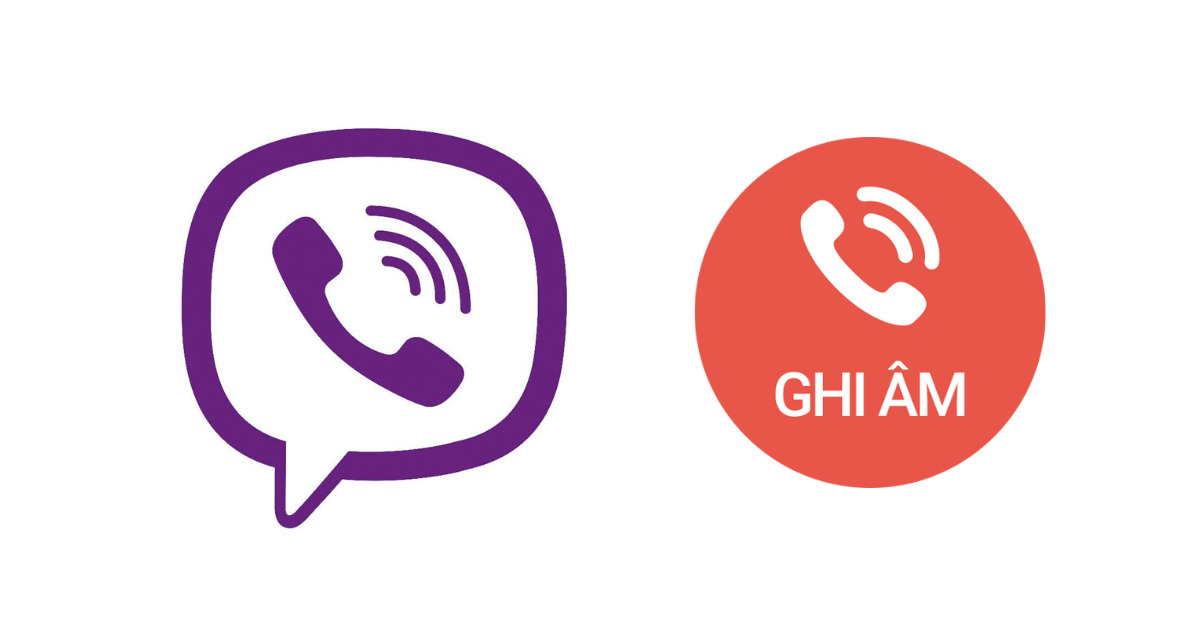
2. Làm cách nào để ghi âm cuộc gọi qua Viber trên điện thoại?
Để thực hiện việc ghi âm cuộc gọi qua Viber trên điện thoại, bạn có thể sử dụng một số ứng dụng ghi âm nhưng cần lưu ý rằng điều này có thể xâm phạm quyền riêng tư của người khác, vì vậy trước khi sử dụng ứng dụng ghi âm, bạn nên thỏa thuận với đối tác của mình.
Nếu vẫn muốn ghi âm cuộc gọi trên Viber, hãy thực hiện theo cách ghi âm Viber sau:
- Bước 1: Tải xuống một ứng dụng ghi âm phù hợp cho điện thoại của bạn từ Google Play hoặc App Store. Có nhiều ứng dụng ghi âm miễn phí và có phí để bạn lựa chọn.
- Bước 2: Khởi động ứng dụng ghi âm và chọn chế độ ghi âm từ micro hoặc từ cuộc gọi.
- Bước 3: Khi bắt đầu cuộc gọi trên Viber, hãy kích hoạt ứng dụng ghi âm để bắt đầu quá trình ghi âm trên Viber.
- Bước 4: Khi cuộc gọi kết thúc, hãy dừng quá trình ghi âm trên ứng dụng và nhớ lưu lại tệp ghi âm.
Lưu ý: Việc ghi âm cuộc gọi trên Viber có thể vi phạm luật pháp ở một số quốc gia. Trước khi thực hiện, bạn nên nghiên cứu và xác định rõ các quy định pháp luật tại quốc gia của mình và tư vấn ý kiến của luật sư.

3. Cách Ghi âm cuộc gọi qua Viber trên máy tính
Có thể ghi âm cuộc gọi trên Viber trên máy tính bằng cách thông qua phần mềm ghi âm từ internet hoặc phần mềm ghi âm từ âm thanh máy tính. Dưới đây là hướng dẫn chi tiết.
3.1 Sử dụng phần mềm ghi âm từ internet:
- Truy cập vào trang web của FoneLab Screen Recorder.
- Tải xuống và cài đặt phần mềm này lên máy tính của bạn.
- Mở Viber và bắt đầu cuộc gọi như bình thường.
- Mở phần mềm FoneLab Screen Recorder và chọn “Audio Recorder”.
- Chọn “System Sound” để bắt đầu ghi âm.
- Kết thúc cuộc gọi và dừng quá trình ghi âm.
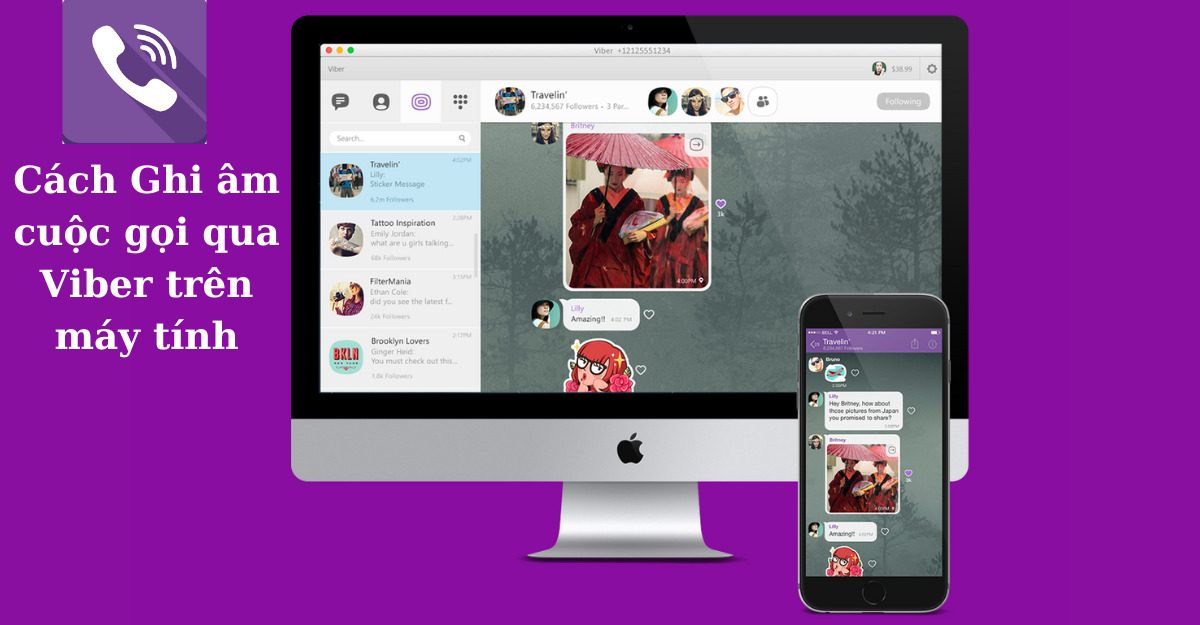
3.2 Sử dụng phần mềm ghi âm từ âm thanh máy tính:
- Sử dụng phần mềm ghi âm từ âm thanh máy tính như Audacity hoặc GarageBand.
- Mở phần mềm ghi âm và chọn “Thu” hoặc “Record”.
- Khởi động Viber và bắt đầu cuộc gọi.
- Mở phần mềm ghi âm từ âm thanh máy tính và bắt đầu ghi âm.
- Kết thúc cuộc gọi và dừng quá trình ghi âm.
Lưu ý: Việc ghi âm cuộc gọi Viber mà không có sự cho phép của các bên tham gia có thể vi phạm quyền riêng tư và pháp luật. Và hãy sử dụng tính năng này một cách có trách nhiệm và luôn tôn trọng quyền riêng tư của người khác.
4. Cách thiết lập để ghi âm cuộc gọi qua Viber trên điện thoại Android:
Cài đặt ghi âm cuộc gọi qua Viber (Cube ACR) – Android 9 & 10
Với tính năng ghi âm cuộc gọi, bạn hoàn toàn có thể lưu lại những cuộc gọi quan trọng mà không cần sự hỗ trợ của bất kỳ phần mềm bên ngoài nào. Để cài đặt tính năng này trên điện thoại của bạn chỉ với vài thao tác đơn giản, và quá trình ghi âm này diễn ra một cách tự động. Hãy theo dõi tiếp tục bài viết này để biết thêm chi tiết và bắt đầu cài đặt tính năng ghi âm cuộc gọi ngay hôm nay để trải nghiệm sự tiện ích của nó!
Để ghi âm cuộc gọi Viber trên điện thoại Android, bạn cần thực hiện theo cách ghi âm cuộc gọi trên Viber sau:
- Bước 1: Tải xuống và cài đặt ứng dụng ghi âm trên điện thoại của mình. Ví dụ như AZ Screen Recorder, Call Recorder – ACR, Cube Call Recorder ACR, …
- Bước 2: Mở ứng dụng và cấp quyền cho nó.
- Bước 3: Khởi động Viber trên điện thoại và bắt đầu cuộc gọi.
- Bước 4: Khi cuộc gọi bắt đầu, mở ứng dụng ghi âm và nhấn nút bắt đầu ghi âm. Nó sẽ tự động lưu lại tất cả âm thanh trong cuộc gọi của bạn.
- Bước 5: Để ngừng ghi âm, chỉ cần quay lại ứng dụng ghi âm và nhấn nút dừng.
Lưu ý : việc ghi âm cuộc gọi có thể không hợp pháp trong một số quốc gia hoặc khu vực. Hãy kiểm tra pháp luật địa phương trước khi thực hiện việc này nhé.
5. Ứng dụng nào có thể ghi âm cuộc gọi qua Viber trên iPhone?
Trên iPhone, hiện tại không có ứng dụng nào có thể ghi âm Viber một cách trực tiếp. Tuy nhiên, bạn có thể sử dụng một số ứng dụng ghi âm cùng lúc với Viber để ghi âm cuộc gọi. Dưới đây là các bước để sử dụng ứng dụng ghi âm Viber:
- Bước 1: Tải và cài đặt một ứng dụng ghi âm từ App Store, ví dụ như Rev Call Recorder.
- Bước 2: Mở ứng dụng ghi âm và điều chỉnh các thiết lập theo ý muốn, ví dụ như chất lượng âm thanh, định dạng tập tin ghi âm, nơi lưu trữ, v.v.
- Bước 3: Khởi động ứng dụng Viber và bắt đầu cuộc gọi như bình thường.
- Bước 4: Khi cuộc gọi diễn ra, hãy sử dụng thanh điều khiển của ứng dụng ghi âm để bắt đầu ghi âm.
- Bước 5: Sau khi cuộc gọi kết thúc, dừng ghi âm và tập tin ghi âm sẽ được lưu trữ trong ứng dụng ghi âm.
Lưu ý: Việc ghi âm cuộc gọi mà không được sự đồng ý của người tham gia khác có thể vi phạm quy định về quyền riêng tư. Vì vậy, trước khi bắt đầu ghi âm, hãy đảm bảo được sự cho phép của người tham gia khác trong cuộc gọi.
6. Tổng kết
Vậy là Công Ty Quảng Cáo Marketing Online Limoseo đã hoàn thánh việc hướng dẫn các bạn ghi âm cuộc gọi qua Viber. Nếu bạn có bất kỳ thắc mắc nào thì hãy để lại bình luận bên dưới để Limoseo có thể kịp thời hỗ trợ bạn nhé!

